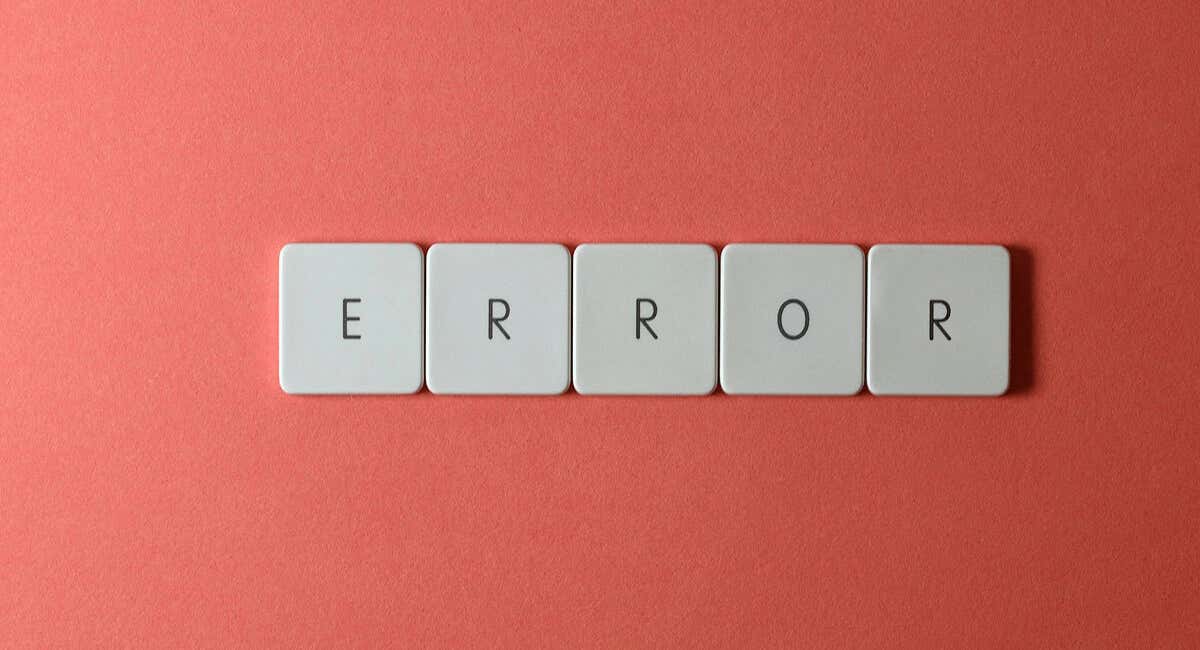
Ti piace usare Character.ai, ma un server interno 500 ha interrotto la tua esperienza? Questo è un errore comune. Ti mostreremo le soluzioni che puoi utilizzare per risolvere questo problema sul sito Character.ai.
Alcuni motivi per cui ricevi l'errore riportato sopra e non il sito vero e proprio sono che la tua connessione Internet non funziona, i server di Character.ai sono inattivi, la cache del tuo browser web è danneggiata, il tuo messaggio sulla piattaforma è troppo difficile da capire, e altro ancora.
Controlla la tua connessione Internet
Quando riscontri un errore interno del server, assicurati che la tua connessione Internet sia attiva e stabile. È possibile che la tua connessione ai server della piattaforma si sia interrotta, causando un errore.
Puoi verificare lo stato della connessione aprendo un browser web e avviando un sito. Se il sito si carica, la connessione funziona. Se il sito non si carica, la connessione ha problemi. In quest'ultimo caso, prova a risolvere il problema riavviando il router, dimenticare e riconnettersi alla rete Wi-Fi, scollegando e ricollegando il cavo Ethernet, risolvere i problemi della scheda di rete, oppure parlando con il tuo fornitore di servizi Internet ( ISP).
Controlla lo stato del server di Character.ai
È possibile che i server di Character.ai siano inattivi, causando un'interruzione dell'intera piattaforma. Questo potrebbe essere il motivo per cui non puoi accedere al sito e utilizzare le funzionalità del sito. Esistono modi per verificarlo.
Un modo è andare al Sito di stato di Character.ai. Questo sito ti dice lo stato del server della piattaforma. Un altro sito che puoi utilizzare è Giù per tutti o solo per me. Questo sito riceve report sui tempi di inattività dagli utenti e ti informa se un servizio online riscontra problemi.
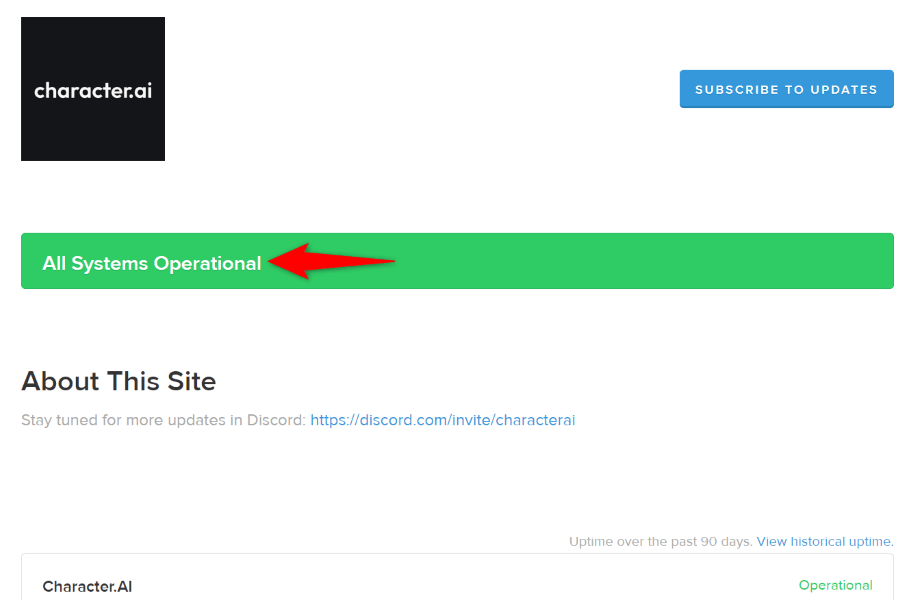
Se questi siti dicono che i server di Character.ai sono inattivi, non puoi fare altro che aspettare che l'azienda risolva il problema e ripristini la funzionalità. Di solito questa operazione non richiede molto tempo.
Aggiorna la pagina Web corrente
Una soluzione rapida che puoi applicare è ricaricare la tua attuale pagina web Character.ai e vedere se questo risolve il problema. Questo metodo di solito funziona se il problema è causato da un piccolo problema tecnico.
Puoi aggiornare la pagina web selezionando l'icona di aggiornamento accanto alla barra degli indirizzi del browser web..
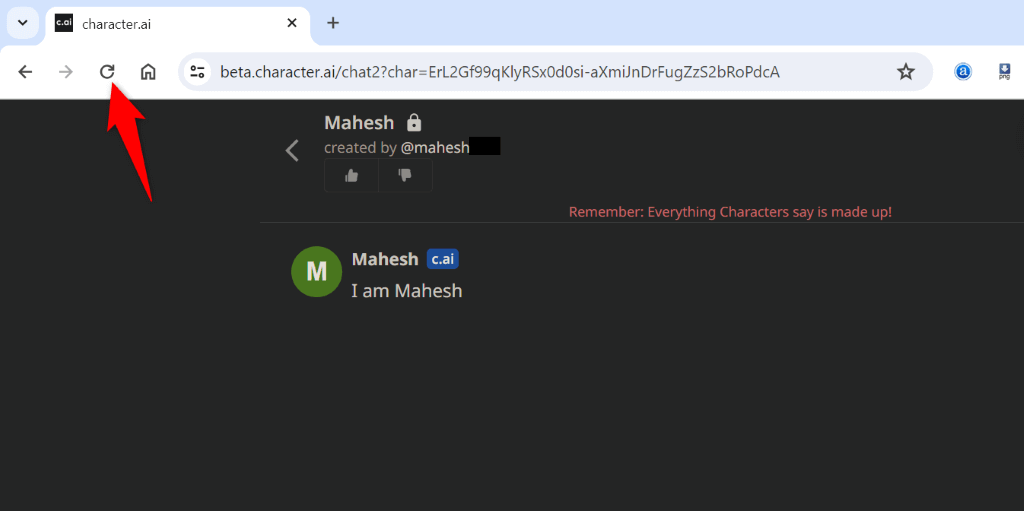
Dopo aver ricaricato la pagina web, il sito dovrebbe funzionare come previsto.
Svuota la cache del browser web
Il tuo browser web memorizza nella cache vari file per velocizzare la tua esperienza di navigazione. A volte, questi file memorizzati nella cache vengono danneggiati, causando problemi su vari siti. Questo potrebbe essere il tuo caso.
Puoi risolvere il problema entro il cancellando i dati memorizzati nella cache del browser web. Quando esegui questa operazione, non perdi la cronologia di navigazione, le password salvate, i cookie e altri dati. Il tuo browser web ricostruirà la cache mentre esplori i siti.
Svuota la cache inn Google Chrome
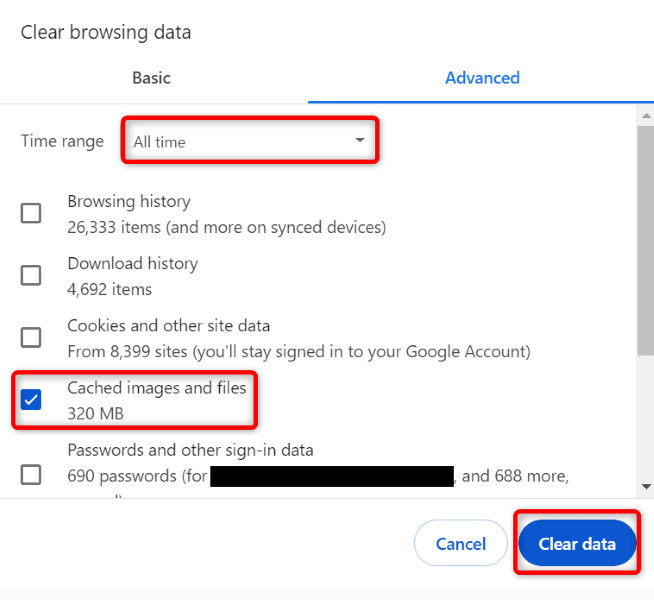
Svuota la cache i su Mozilla Firefox
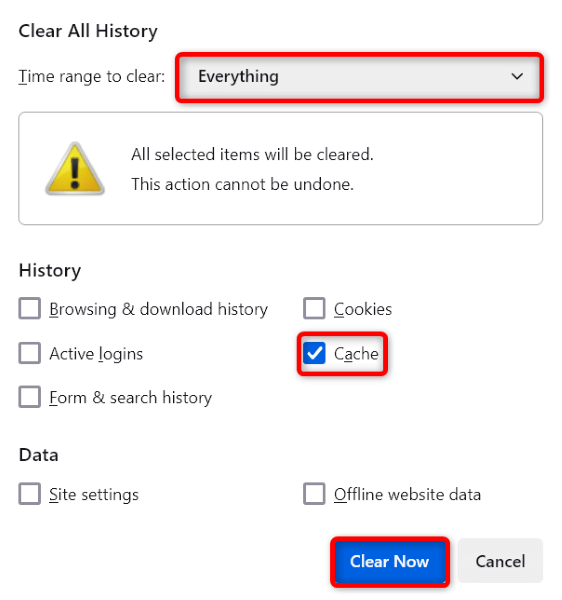
Svuota il Memorizza nella cache inn Microsoft Edge
.
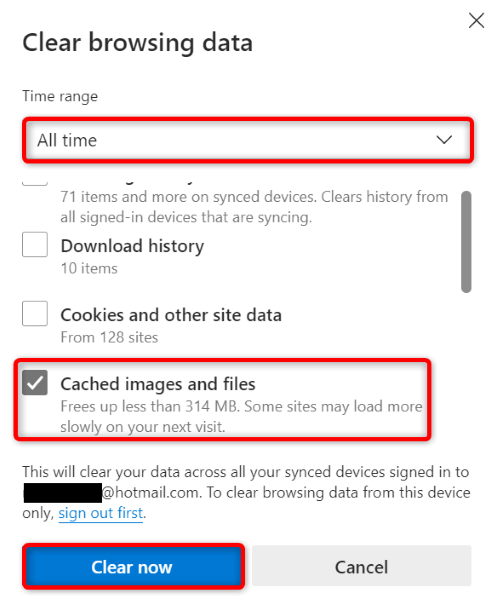
Utilizza un'altra connessione Internet
È possibile che la tua attuale connessione Internet abbia restrizioni sull'utilizzo di Character.ai. Verificalo passando a un'altra connessione e verificando se il sito si carica.
Puoi utilizzare il tuo iPhone o Telefono Android come hotspot se non hai un'altra connessione da utilizzare. Trasformando il tuo smartphone in un hotspot, puoi utilizzare i dati del telefono per navigare in Internet sul computer.
Se riesci ad accedere al sito utilizzando l'hotspot del tuo telefono o un'altra connessione Internet, significa che la tua connessione precedente presentava problemi. In questo caso, parla con il tuo fornitore di servizi Internet e vedi quale soluzione ha.
Esci e torna al tuo account
Se riesci ad accedere in qualche modo alla dashboard di Character.ai, esci e rientra nel tuo account per risolvere eventualmente il problema. Questo aiuta a risolvere eventuali problemi relativi alla sessione di accesso.
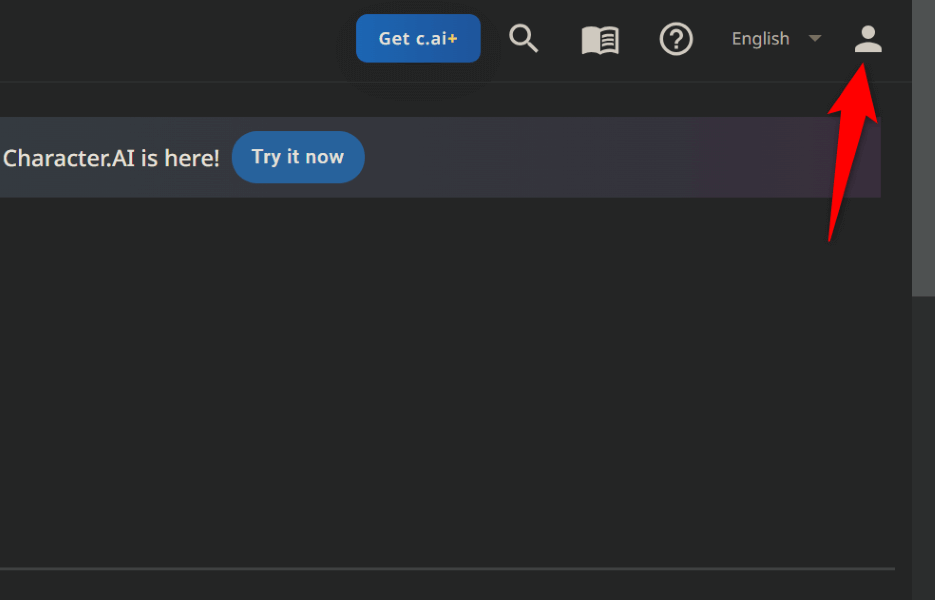
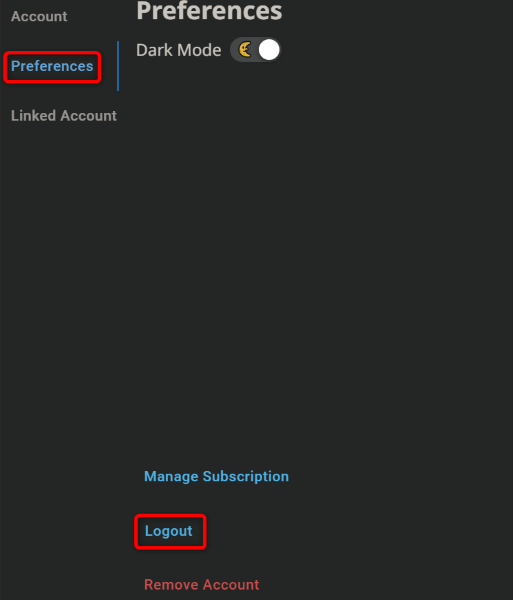
Utilizza un messaggio semplice e diverso
Se il problema persiste, utilizza un prompt diverso e semplice e verifica se Character.ai risponde. È possibile che la piattaforma abbia imposto restrizioni sul tipo di messaggio inserito oppure che il messaggio inserito sia troppo complesso per essere compreso.
Rimuovi semplicemente il prompt corrente, digita un nuovo e semplice prompt e verifica se il sito risponde. Se ricevi una risposta, modifica il messaggio originale e rendilo più semplice..
Contatta il team di supporto di Character.ai
Se nient'altro funziona, l'ultima soluzione è contattare il team di supporto di Character.ai. Puoi sollevare la questione con il team e lasciare che sia il team a risolverlo.
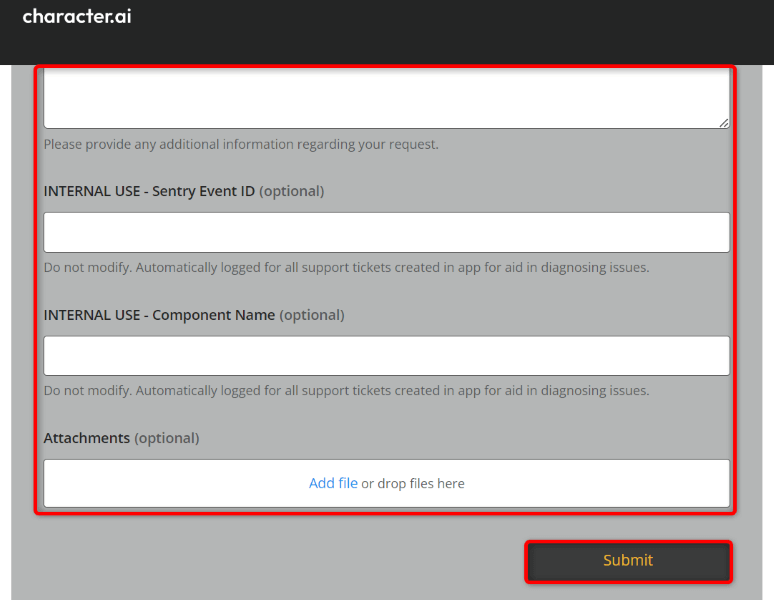
Elimina un errore interno del server 500 e accedi ai personaggi AI
Non poter utilizzare il tuo strumento AI preferito è frustrante. Se un errore 500 non ti consente di accedere a Character.ai, utilizza i metodi sopra descritti per risolvere il problema. Nella maggior parte dei casi si tratta di una soluzione semplice che risolve il problema, consentendoti di accedere al sito e di utilizzarne tutte le funzionalità. Felice di parlare con i tuoi personaggi preferiti!
.